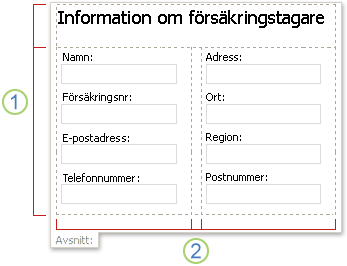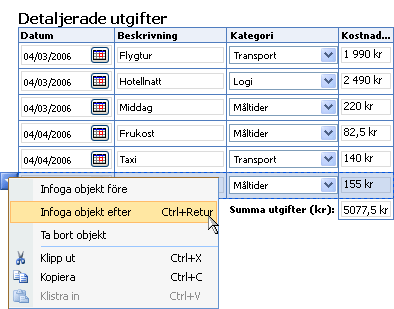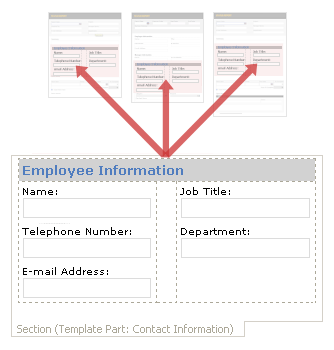Obs!: Vi vill kunna erbjuda dig bästa möjliga supportinnehåll så fort som möjligt och på ditt språk. Den här sidan har översatts med hjälp av automatiserad översättning och kan innehålla grammatiska fel eller andra felaktigheter. Vår avsikt är att den här informationen ska vara användbar för dig. Vill du berätta för oss om informationen är till hjälp längst ned på sidan? Här är artikeln på engelska som referens.
Den här artikeln beskrivs fördelarna med att samla in data via elektroniska formulär i stället för pappersformulär. Den innehåller även några beprövade metoder för att konvertera pappersformulär till Microsoft Office InfoPath-formulärmallar.
Obs!: Om ditt formulär med papper har utformats i Microsoft Office Word eller Microsoft Office Excel, kan du använda guiden Importera InfoPath snabbt konvertera dokumentet eller arbetsboken till en InfoPath-formulärmall. Om formuläret har skapats i ett annat program eller om du inte kan komma åt den ursprungliga källfilen för formuläret, du måste återskapa pappersformulär från början i InfoPath.
I den här artikeln
Fördelarna med att använda elektroniska formulär
Det finns många fördelar med att använda elektroniska formulär i stället för pappersformulär. Dessa fördelar omfattar följande:
Accurate, konsekvent data Personer som ofta skriva information på fel ställe med pappersformulär, eller feltolkas instruktioner för att fylla i formuläret. Fel kan också inträffa när en medarbetare manuellt reenters formulärdata till en databas eller i andra program. Hitta och åtgärda dessa typer av datainmatningsfel kan vara dyrt och mer tidskrävande. InfoPath innehåller ett antal automatiserat sätt att hjälpa användare att undvika datainmatningsfel. Du kan till exempel använda formler för att automatiskt beräkna matematiska värden för användare. Du kan också använda villkorsstyrd formatering ska uppmärksammas användarens data eller aktivera stavningskontrollen så att användarna kan kontrollera stavningen innan du skickar sina formulär. Det är också möjligt att automatiskt fylla i fält för användare med hjälp av befintliga data från en databas eller andra system för lagring av data. Du kan till exempel skapa en försäljning formulär som fylls i anställd informationsfält automatiskt när användaren anger deras ID-nummer i rutan Anställningsnr.
Enkelt uppdateringar Om du behöver uppdatera en befintlig formulärmall du ändra den, publicera den på nytt och distribuera till användare. Uppdateringen sker automatiskt nästa gång användare öppnar ett formulär som baseras på din formulärmall. Om användare arbetar offline när du publicerar en uppdaterad formulärmall sker uppdateringen nästa gång de ansluter till nätverket. Användare vanligtvis inte Lägg märke till att en uppdatering inträffar, även om du kan designa en formulärmall och meddela användare.
Alternativ för arbetsflöde Du kan öka effektiviteten av vanliga affärsprocesser där data har dirigerats från en person till en annan genom att dra nytta av arbetsflödesfunktioner i InfoPath. Arbetsflöden kan minska kostnad och tid som krävs för att samordna affärsprocesser, till exempel project godkännande eller dokument granska genom att hantera och spåra mänskliga uppgifter som hör till de här processerna. Anta till exempel ett papper-baserade kostnaden rapportering process som anställd fyller i en utskriven kostnadsrapportformulär bifogar Cirkulationslistor papper i formuläret och skickar den via interoffice e-post till sin chef. Efter att godkänna rapporten chef kontrollerar du rutan bredvid hennes namn på cirkulationslistan och skickar rapporten till ekonomiavdelningen via interoffice e-post. Om Redovisning manager godkänner rapporten, utfärdas återbetalning checkar. Veckor kan överföra mellan den tidpunkt då första rapporten skickades och när anställdes emot sin återbetalning kontrollera. Om du använder InfoPath tillsammans med Microsoft Office SharePoint Server 2007 kan automatisera du den här typen av arbetsflöde som kan spara betydande tid och kostnader.
Integrering med andra system Du kan integrera formulärdata från InfoPath med andra produkter eller -tekniker. Du kan till exempel lagra formulärdata i en Microsoft SQL Server-databas eller bestämmer dig för att baserar formulärmallens design på en webbtjänst så att du kan skicka data till en databas som inte direkt stöds av InfoPath. InfoPath fungerar med många andra program och servrar i Microsoft Office system, inklusive Microsoft Office Outlook, Microsoft Office Excel och Microsoft Office Access. Bland annat du utforma och fylla i InfoPath-formulär i Outlook e-postmeddelanden, exportera data från InfoPath till Excel-arbetsböcker, skicka InfoPath-data till en Access-databas eller fråga data från en SharePoint-lista. Dessutom utvecklare kan bädda in InfoPath-kontroller i anpassade företagsprogram som används i företaget.
Läggs till säkerhet Pappersformulär är inte nödvändigtvis är säkra. De kan få skickas fel eller förlorad, som introduceras en potentiell för avslöjande av känslig information. Säkerhetsmodell för InfoPath avseende säkerhet tidszon och inställningar i Windows Internet Explorer. Säkerhetsfunktionerna är utformade för att skydda användarnas formulär och datorer från osäkra åtgärder, till exempel att komma åt eller skicka data till en källa som inte är betrodd. InfoPath erbjuder ytterligare säkerhetsåtgärder, inklusive skydda utformningen av en formulärmall med hjälp av digitala signaturer, hantering av vissa formuläråtgärder, till exempel koppla och skicka och lita på formulär som är installerade på användarnas datorer.
Rekommendationer för att omvandla pappersformulär
I följande lista beskrivs vad du bör tänka på när du konverterar pappersformulär till InfoPath-formulärmallar.
-
Använd layouttabeller att ordna avsnitt i formuläret Precis som med ett pappersformulär bör du ordna ett elektroniskt formulär så att användare som fyller i kan du flytta via formuläret i ett logiskt sätt. I InfoPath kan använda du layouttabeller för att ordna kontroller, separera ett avsnitt från en annan och håll logotyper och annan grafik. Dessutom får layouttabeller du använder den ytterligare fördelen med att du kan enkelt Justera textrutor, kryssrutor och andra element så att din formulärmall ser ut professionellt och polerat. I exemplet nedan är en layouttabell används för att ordna textrutor i ett avsnitt i en formulärmall.
1. den här layouttabell har två rader.
2. det finns tre kolumner i den andra raden. Kolumnen center används endast för radavstånd.
-
Överväg att lösningar för valfri information Pappersformulär innehåller ofta avsnitt som är reserverade för särskilda kategorier av användare. På ett sjukhus kan till exempel ett patientinformation formulär innehåller ett ”för administrativa användning” avsnitt som är avsedd för ifyllning av sjuksköterskor eller annan medicinska personal och inte av tålamod. I InfoPath finns flera olika sätt att få plats med den här typen av valfri information. Ett av de bästa sätten är att använda ett valfritt avsnitt som är en kontroll som innehåller andra kontroller, men visas inte i formuläret om användaren väljer att lägga till den. Du kan till exempel inkludera ett valfritt avsnitt Anteckningar på en formulärmall för statusrapport. Användare som vill lägga till extra anteckningar kan infoga och fylla i den här valfritt avsnitt. Alla andra kan lämna avsnittet dolt.
Du kan också använda villkorsstyrd formatering för att dölja vissa fält om inte specifika villkor i formuläret – till exempel i en formulärmall för programmet du kan dölja uppsättning fält tills användaren markerar en kryssruta 18 eller äldre.
-
Använd upprepande tabeller i stället för vanliga tabeller Du kan använda upprepande tabeller för att spara utrymme och erbjuder användarna en extra graden av flexibilitet när de fyller i formuläret. När du använder upprepande tabeller behöver formulärmallen inte visa flera tomma rader när användaren öppnar den. I stället kan användare vanligtvis visas bara en rad och endast lägga till fler när och om de behöver.
-
Ta reda på data måste Innan du konverterar din pappersformulär kan bestämma du vad onlinenärvaro ska hända med de data som användarna ska skriva till elektroniska formulär. Innan du konverterar din pappersformulär genom att tänka igenom dina databehov saker kan du bestämma om du har infrastruktur som behövs för att skapa en formulärmall. Till exempel om användare behöver kunna snabbt skicka formulärdata fram och tillbaka och du behöver inte återanvända data, kanske sedan du vill publicera formulärmallen som ett e-postmeddelande. Du kan sedan lagra användarformulär i en InfoPath Forms-mapp i Inkorgen. Om andra behöver komma åt och dela formulärdata, vill du lagra samlingar med relaterade InfoPath-formulär i bibliotek på en server som kör Microsoft Windows SharePoint Services. Om användare behöver få åtkomst till formulärdata i andra affärsprogram eller system, till exempel kostnaden rapportering eller redovisningsprogram bra att lagra data i företagsdatabaser. Detta sker ofta genom att ansluta formulärmallen till en webbtjänst som fungerar som en brygga mellan en formulärmall och databas eller business-systemet.
-
Bestämma hur många vyer som du behöver I InfoPath kan skapa du olika vyer av samma formulärmall. En vy är ett annat sätt att presentera data i en formulärmall. Om du utformar en formulärmall för tillståndsansökningar programmet använder du en vy för elektriska leverantören kan fylla i en annan vy för mottagande agent och tredje visa för den ansvarige som godkänner eller nekar programmet. Med hjälp av vyer kan du inte behöver utforma och underhålla flera formulär för samma affärsprocess.
-
Avgöra vilken typ av kontroller som du behöver Om du har skapat ett pappersformulär i ett program, till exempel Word, som inte är avsedd för att skapa formulär, använde du antagligen textrutor, kryssrutor, knappar och kanske några andra kontroller. InfoPath erbjuder mer än 30 olika kontroller som du kan lägga till din formulärmall. Förutom vanliga kontroller, till exempel textrutor och listrutor, innehåller InfoPath ett antal nya kontroller, till exempel upprepande tabeller, alternativgrupper och valfria avsnitt. Dessa typer av kontroller kan du skapa en flexibel formulärmall som innehåller dina användare. Till exempel i ett formulärmall för reseräkning, du kan använda en upprepande tabell så att användarna kan fylla i så många rader som de behöver.
-
Överväg att använda malldelar för vanliga uppsättningar med kontroller Om du har ett stort antal pappersformulär så här konverterar söker du efter vanliga avsnitt och uppsättningar med fält som kan omvandlas till InfoPath malldelar. En malldel som är en del av en formulärmall som kan sparas för återanvändning i flera formulärmallar. En typisk malldel består av kontroller och datakälla och kan också innehålla funktioner, till exempel dataanslutningar, dataverifiering och regler. Genom att skapa och använda malldelar du se till att formulärmallar i din organisation är konsekventa i toning, struktur och beteende. En Personalavdelning avdelning kan till exempel använda en enskild kontaktinformation malldel i alla dess formulärmallar.
-
Aktivera digitala signaturer I InfoPath kan konfigurera du din formulärmall så att användarna kan logga vissa delar av ett formulär eller hela formuläret. Signera ett formulär kan autentisera en användare som den person som fyllt i formuläret och även ser till att innehållet i formuläret inte ändras.
-
Använda funktioner som underlättar ifyllningen formulär I InfoPath kan tilldela du standardvärden för kontroller för att hjälpa användare att fylla i ditt formulär snabbare. Du kan till exempel tilldela dagens datum som standardvärde för en kontroll för datumväljare i en utgiftsrapport. Du kan tilldela formler delsumma och sammanlagda fält så att utgifter beräknas automatiskt när användaren kostnadsobjekt. Du kan också aktivera stavningskontrollen så att användarna kan kontrollera den text som de lägger till för stavningsproblem, precis som de gör i andra Microsoft Office-dokument. Och om du vill ge vissa kommandon eller hjälpinnehåll kan du skapa en anpassat aktivitetsfönster som visas bredvid formuläret.